Подписывайтесь на сообщество "Всё о геймпадах"
Купить на OZON
Купить на Wildberries
PXN-P5 8K на PXN Russia
FAQ по PXN-P5 8K на PXN.info
Чат поддержки в Телеграм для покупателей магазина PXN Russia
PXN — является мировым лидером в разработке и производстве
профессиональной игровой периферии. После 15 лет развития PXN приобрела
множество программных и аппаратных технологий, а также более 20 патентов и
авторских прав на программное обеспечение. Эти продукты охватывают ПК, игровые
консоли и мобильные устройства и отвечают постоянно меняющимся потребностям
игроков.
Нам обещают: флагманский чип 8К (8К в названии видимо обозначает поддержку
частоты опроса 8000Гц), ёмкостные 3D-аналоги,
улучшенную тактильную вибрацию, поддержку Android\Switch\iOS\PC\Car
infotainment system:
Тут делается акцент на низкие задержки и возможность работы c частотой 8000Гц:
Тут нам напоминают, что в геймпаде установлены новейшие ёмкостные аналоги от K-Silver с выдающимися ТТХ: 4000DPI, 2000Гц(почему не 8000Гц?), увеличенном ресурсе работы, нулевых мёртвых зонах:
На этом баннере наглядно продемонстрировано преимущество более высокой
частоты опроса над более низкой:
Тут акцентируется внимание на преимуществах алгоритма обработки данных Yufeng 2.0,
собственной разработки PXN, в связке с высококачественной
аппаратной составляющей:
На этом баннере пишут об установленных в геймпаде особенных вибромоторах,
которые имеют нулевое запаздывание срабатывания и обеспечивают
качественную вибрацию с прогрессией, подобной ленте Мёбиуса. Честно, я не
совсем понял зачем делается отсылка именно к ленте Мёбиуса:
Длину хода курков можно ограничить с помощью специальных переключателей:
Геймпад оснастили четырьмя дополнительными кнопками, на которые можно
сопоставить другие кнопки геймпада, назначить макросы и\или активировать
турборежим:
Приёмник (идёт в комплекте) обеспечивает частоту опроса 8000Гц, при
беспроводном подключении и стабильное соединение с нулевыми задержками.
Плюс производитель обещает защиту от помех за счёт интеллектуального алгоритма работы:
Конфигурация геймпада реализована, как комбинациями кнопок (информация есть в инструкции), так и с помощью мобильного приложения PXN Nexus для Android\iOS. Всё это обеспечивает безграничную персонализацию
настроек:
Геймпад оснащён шестиосевым гироскопом с нативной поддержкой в режиме
Switch:
Так же на встроенном гироскопе реализован режим аэромыши. Другие варианты использования гироскопа, например режим проброса на стик, производитель не реализовал.
В геймпаде установлен литиевый аккумулятор на 1000mAh, имеется цветовая подсветка (кнопка FN и индикаторы режимов подключения) плюс на
баннере делается акцент на возможность делать скриншоты и включать консоль
Switch с помощью геймпада:
Ну и в конце официальный баннер с комплектом поставки в одном кадре:
Что же, это всё интересно, но давайте взглянем на геймпад собственными глазами, а не глазами маркетологов.
- Модель — PXN P5 8K;
- Типы подключения — Bluetooth 5.2, беспроводное 2.4G с ресивером, проводное USB Type-C;
- Источник питания — Встроенный литиевый аккумулятор емкостью 1000 мАч;
- Рабочий ток — 35 мА во время работы, <120 мА при вибрации;
- Время зарядки — 2-3 часов;
- Размеры устройства — Около 155×106×59 мм;
- Размеры упаковки — Около 174×129×73 мм;
- Вес устройства — Около 221 г;
- Рабочая температура — 10 ~ 40°С;
- Рабочая влажность — 20 ~ 80%;
- Совместимость — ПК (Windows 7/8/10/11), Nintendo Switch, iOS 16+, Android 8.0+;
- Элементы управления — D-пад, 2 аналоговых джойстика, кнопки A/B/X/Y, триггеры LT/RT, бамперы LB/RB;
- Особенности джойстиков — ёмкостные 3D-аналоги с разрешением 4000DPI и POM-кольцами для лучшего скольжения и лучшей долговечности;
- Особенности триггеров — Hall Effect (LT/RT) с 2-позиционной блокировкой, регулируемые линейный/нелинейный режимы;
- Дополнительные кнопки — Программируемые макро-кнопки M1/M2/M3/M4, кнопка FN;
- Частота опроса — 8000 Гц в проводном и 2.4G режимах;
- Функция вибрации — Два асимметричных роторных мотора с регулируемой интенсивностью;
- Программное обеспечение — Приложение PXN NEXUS (доступно для iOS и Android).
Дополнительные функции:
Калибровка контроллера, регулировка чувствительности джойстика, настройка турбо-функций, быстрое переключение мертвой зоны (0-10%), регулировка рабочих областей джойстиков, функция Air Mouse.
Мобильное приложение для конфигурации геймпада PXN Nexus.
Геймпад поставляется в картонной коробке, дополнительно защищённой
плёнкой. Коробка оформлена в бело-пурпурных тонах. На лицевой части
коробки размещён логотип компании, а также изображение и название
геймпада:
На торце коробки находится информация, тезисно описывающая преимущества
геймпада:
На задней поверхности размешена информация с техническими характеристиками
геймпада, там же расположен стикер с серийным номером:
Снимаем плёнку и вытягиваем коробку с геймпадом:
Открываем коробку:
И достаём содержимое:
В пакетике лежал беспроводной приёмник:
На одной из сторон приёмника размещена кнопка для активации режима повторного
сопряжения с геймпадом, а также логотип компании и надпись 8К:
В картонной коробочке лежит USB - USB-C кабель, предназначенный для зарядки
и проводного подключения геймпада:
Русский язык в инструкции присутствует:
Вытаскиваем геймпад из пакета:
В качестве дополнительной защиты на стики надеты специальные защитные кольца
из материала, похожего на плотный пенопласт:
Верхняя поверхность корпуса геймпада изготовлена из матового пластика:
На задней поверхности корпуса, в области рукояток, имеются зоны со
специальным покрытием, дающим лучшую хваткость:
Стики несъёмные:
Что касается механической составляющей, стики работают хорошо без каких-либо
ощутимых люфтов, скрипов и неравномерностей в движении. Грибки стиков
хваткие, по ощущениям покрытие шляпок стиков похоже на твёрдую резину:
Для долговечности и плавности хода в отверстиях для стиков установлены
кольца из РОМ-пластика:
Более подробно на работе именно 3D-аналогов мы остановимся в четвёртом разделе.
Кнопки ABXY отрабатывают нажатия чётко и прожимаются равномерно вне
зависимости от точки приложения:
Кнопки классические мембранные, это хорошо, не все любят клик механических
кнопок, которые сейчас ставят во многие геймпады:
Механизм работы крестовины реализован на купольных кнопках. Такие же кнопки стоят на крестовинах XBox One|X|S|Elite контроллеров. По сути — это что-то среднее между тактовой кнопкой и мембраной. Направления прожимаются достаточно мягко, щелчок в конце хода ощущается, но приглушённо, видимо за счёт специальной демпфирующей мембраны:

|
| Источник фото |
 |
| Источник фото |
Курки LT\RT нажимаются плавно и равномерно, механизм работы реализован на
датчиках Холла:
Для каждого из курков на задней поверхности геймпада установлены специальные
переключатели, с помощью которых курки можно переводить из аналогово режима
работы в цифровой:
При этом фиксируется длинны хода, как на геймпадах XBox Elite от Microsoft.
Это будет ощущаться, как курок с очень коротким ходом, где-то 1\4 от обычной
длинны хода курка.
Бамперы LB\RB прожимаются чётко, вне зависимости от точки приложения. За
срабатывание отвечают тактовые кнопки. По ощущениям бамперы более всего
напоминают бамперы любого геймпада от Flydigi:
Так же на торце геймпада имеется разъём USB-C для зарядки и\или проводного
подключения геймпада:
На задней поверхности геймпада расположены четыре дополнительные кнопки,
размещение кнопок и форма сильно напоминает реализацию на геймпадах от
Flydigi:
На эти кнопки можно сопоставить другие кнопки геймпада или назначить макросы.
Это можно сделать, как с помощью приложения
PXN Nexus
для Android\iOS, так и с помощью комбинации кнопок (информация есть в инструкции).
Между лепестками расположен трёхпозиционный переключатель режимов работы:
Помимо основных элементов управления на лицевой панели геймпада так же
расположены кнопки: «Select», «Start», «Screenshot» и «Home»:
А в нижней части кнопка "FN" и четыре индикатора режимов работы:
В геймпаде установлены новейшие ёмкостные 3D-аналоги от K-Silver:
Судя по всему это модель
JL16, кому интересно, вот
более подробная техническая информация:

|
| Источник фото |
В качестве основных преимуществ для этих 3D-аналогов заявлена повышенная
чувствительность, стабильность работы и отсутствие дрейфа плюс сверхвысокое
разрешение 13бит (4000 шагов на полную ось), долговечность, нулевая мёртвая
зона, противоскользящая конструкция (имеются в виду грибки стиков).
А теперь давайте посмотрим, как 3D-аналоги проявят себя в стандартном
наборе тестов.
Важное уточнение!
Чтобы не упираться в пропускную способность порта USB, в который вы будете подключать геймпад\приёмник, учитывайте следующую информацию:
Чтобы не упираться в пропускную способность порта USB, в который вы будете подключать геймпад\приёмник, учитывайте следующую информацию:
USB 1.1 и 2.0 - Low Speed
Максимальная частота опроса: 125 Гц
USB 2.0 - Full Speed
Максимальная частота опроса: 1000 Гц
USB 2.0 - High Speed
Максимальная частота опроса: 8000 Гц
USB 3.0, USB 3.1, USB 3.2, USB 4
Частота опроса: более 8000 Гц
То есть, для раскрытия потенциала геймпада, а я напоминаю, что нам обещают
частоту опроса 8000Гц, комплектный приёмник или кабель (при проводном
подключении) должны быть подключены в USB-порт USB 2.0 - High Speed или
старше. Так же стоит установить актуальные прошивки для геймпада и приёмника. Это можно сделать через мобильное приложение PXN Nexus или скачать прошивки с официального сайта.
Тест на идеальную окружность
Тест на идеальную окружность отдаёт результаты в зависимости от активного
режима. Режимы переключаются так:
Вот результаты:
Алгоритм обработки данных для внешнего радиуса включён:
Мёртвая зона
Так же в приложении предусмотрен ряд настроек для 3D-аналогов, которые
позволяют настроить чувствительность и прочее.
Частота опроса
Частоту опроса 8000Гц нам обещают, как при проводном подключении, так и при подключении через комплектный приёмник. Частоту опроса можно уменьшить, но только с помощью приложения, в диапазоне: 250\500\1000\2000\4000\8000Гц:
Разумеется, для тестов я поставлю 8000Гц. Правда тут есть проблема, не любое
диагностическое приложение умеет корректно считывать информацию по частоте
опроса. Я тестировал геймпад в утилитах
Polling
и
DxJoyTester, другие приложения отображают некорректную информацию.
Проводное подключение (XInput)
При проводном подключении частота опроса немного недотягивает до 8000Гц,
максимум, что я увидел - 7488Гц:
Утилита Polling выдала среднюю частоту опроса 7633Гц, но тест слишком короткий, для такой высокой частоты, чтобы увидеть картину более полно. По тем данным, что есть, видно, что скачки Refresh interval достигают 0.27ms, что говорит о кратковременных падениях частоты опроса до 4000Гц (или около того):
Но да, цифры впечатляют.
Беспроводное подключение (XInput)
При подключении через комплектный приёмник частота опроса ещё ниже, если
такие значения вообще можно называть низкими на фоне "жалких" 1000Гц у других
геймпадов:
Утилита Polling выдала среднюю частоту опроса 7194Гц, но, повторюсь, тест
слишком короткий для такой частоты опроса, чтобы увидеть картину более полно. По тем данным, что у
нас есть, видно, что скачки Refresh interval достигают
1.14ms, что говорит о кратковременных падениях частоты опроса до 1000Гц (или
около того):
Уменьшение частоты опроса картину не сильно меняет, только минимальные и средние значения снижаются. То есть говорить об идеально стабильных 8000\7000Гц не приходится, но, в целом, преимущество по этому показателю над другими моделями геймпадов всё равно колоссальное.
Проводное подключение в режиме Switch
Средняя частота опроса в проводном режиме подключения Switch держится в
пределах 250Гц:
Bluetooth подключение в режиме Switch
Средняя частота опроса в режиме подключения Switch (Bluetooth) держится
в пределах 130Гц:
Средняя частота опроса в режиме подключения Bluetooth Xinput составляет
140Гц:
Разрешение
Проводное и беспроводное подключение в режиме XInput в
этом тесте
выдают одинаковые значения, которые соответствуют 14 битам (2^14 или 16384
возможных шагов на полную ось):
Фактические значения показывают 4081 шаг на полную ось.
В тесте
StickAnalyzer двигать коротенький стик идеально плавно и ровно по линии достаточно
сложно, но в целом понятно, что линейность отличная. Что касается
разрешения, фактические значения - более 5000 точек (это при проводном
подключении):
При беспроводном подключении тест насчитал 3000 фактически отловленных точек.
Плюс есть ощущение небольшого дрожания. Хотя, дело может быть в руках
тестирующего:
DirectInput режим я тестировать поленился. Если кому-то вдруг интересно -
пишите в
сообщество ВК.
Подключение в режие Switch:
Тут значения поскромнее, но только на фоне результатов выше. Результаты при
подключении по Bluetooth и по проводу говорят о 12 битах точности (2^12 = 4096
возможных положений):
В тесте StickAnalyzer результаты такие:
Провод:
По факту, поиграв немного в игры, никаких проблем я не заметил. Стики
плавные, точные, задержек нет. Механическая составляющая так же на уровне,
ничего не скрипит, не заедает и не залипает. Единственное, что плохо - это
то, что стики не съёмные. То есть установка стиков большей высоты, что с
такими шикарными ТТХ просто напрашивается, не предусмотрена. И единственный
выход в таком случае - подбор насадок от сторонних производителей для
увеличения высоты стика.
Геймпад можно настроить в мобильном приложении плюс большая часть настроек
доступна с помощью комбинаций кнопок, о чём подробно написано в
инструкции.
Мобильное приложение PXN Nexus есть, как для Android, так и для iOS. Для подключения к приложению
используется отдельное соединение (P5 8K APP на скриншоте ниже):
Таким образом геймпад можно настраивать "на лету", прямо в процессе игры.
Рассмотрим доступные в приложении настройки подробней:
1. С помощью приложения можно обновить прошивку геймпада:
Важное уточнение. Если вам так же нужно обновить прошивку приёмника, через мобильное
приложение это сделать не получится. Нужно скачать утилиту для ПК, которая умеет обновлять не только прошивку геймпада, но и прошивку
приёмника:
2. С помощью приложения можно выставить частоту опроса в диапазоне:
250\500\1000\2000\4000\8000Гц:
3. С помощью приложения можно установить время автоматического отключения от 1 минуты до
20 минут плюс можно указать значение "Никогда не отключать":
4. С помощью приложения можно протестировать кнопки и оси геймпада:
5. С помощью приложения можно откалибровать геймпад, а точнее посмотреть инструкцию, как
это сделать:
6. На вкладке "Configuration" доступно пять дополнительных разделов с
настройками: стиков, триггеров кнопок, макросов и вибрации:
7. На вкладке "Button Settings" можно сопоставить кнопки с другими
кнопками геймпада, а так же поменять стандартную раскладку кнопок ABXY на
раскладку Switch:
Там же доступны настройки турборежима на кнопках:
8. На вкладке "Macro Settings" можно создать и назначить макросы на
одну из дополнительных кнопок M1\M2\M3\M4:
9. На вкладке "Joystick Settings" можно настроить мёртвые зоны для
стиков (внешнюю и внутреннюю), подстроить кривую (или выбрать готовый
пресет), а так же поменять левый и правый стики местами:
10. На вкладке "Vibration Settings" можно выставить уровень вибрации
для левого и правого моторов (уровень 0% равнозначен отключению вибрации):
11. На вкладке "Trigger Settings" можно настроить мёртвые зоны в
начале и конце хода курков:
12. У геймпада всего один профиль в памяти, но профили можно
сохранять в приложении и, по необходимости, загружать их в геймпад:
13. А чтобы сохранять профили в облако, понадобится создать учётную запись:
14. На вкладке "Tutorial" можно посмотреть инструкцию (которая пока ожидается), но есть ссылка на PDF-версию:
К ПК геймпад можно подключить с помощь комплектного адаптера, по Bluetooth
или с помощью USB - USB-C кабеля (идёт в комплекте).
1. При подключении через приёмник из комплекта или через кабель в режиме
XInput, геймпад будет определяться в системе, как проводной XBox 360
контроллер. То есть у вас всегда будет максимальная совместимость с
играми, где есть поддержка XBox геймпадов:
Когда геймпад отключён или уходит в режим сна, беспроводной адаптер
автоматически переходит в спящий режим и геймпад перестаёт отображаться в
системе. То есть вам не потребуется физически отключать адаптер, если,
например, в какой-то игре возникнет проблем с определением руля или другого
геймпада в качестве основного устройства. При проводном подключении адаптер
также переходит в спящий режим, за счёт этого в системе не возникает двоения
устройств. То есть вы без проблем сможете "на лету" переключиться на
проводной режим, когда вам понадобиться подзарядить геймпад.
Также геймпад можно переключить к ПК в режим Direct Input:
Этот режим мог бы быть интересен для старых игр или эмуляторов за счёт большего количества доступных кнопок (видно на скриншоте ниже). Но, к сожлению, кнопки
M1\M2\M3\M4 в режиме DirectInput, как отдельные кнопки недоступны.
Что вы на них сопоставили для других режимов (XInput\Switch), то и будет работать. Я попробовал оставить эти кнопки пустыми (убрать все сопоставления), но это не помогло. Это же касается и других
дополнительных кнопок. То есть получается, что практического смысла в режиме DirectInput нет, разве что вам зачем-то понадобятся раздельные оси курков:
В
инструкции
и написано, что режим Air Mouse доступен только в проводном режиме, но на
самом деле всё наоборот, режим Air Mouse доступен только при подключении
через комплектный приёмник (в XInput mode):
Режим Air Mouse работает очень хорошо, им реально можно пользоваться. За
клик ЛКМ отвечает кнопка "А", за клик ПКМ отвечает кнопка "В".
2. Для подключения геймпада к ПК в режиме Bluetooth, переведите геймпад в
этот режим переключателем на задней поверхности геймпада:
Что имеется в виду под переключением режимов подключения, я не понял. Была надежда, что геймпад умеет запоминать несколько подключений по Bluetooth, а эта комбинация позволяет переключаться между этим подключениями, но это не так, в режиме Bluetooth эта комбинация вообще не работает.
Далее в настройках Windows следуйте инструкциям на экране:
Геймпад определится в системе, как совместимое устройство ввода
Bluetooth XINPUT:
3. На режиме подключения Switch мы остановимся подробней в
девятом разделе.
Геймпад тестировался при подключении к смартфону Samsung Galaxy S24 Ultra
(Android 14) и к планшету Samsung Galaxy Tab S7+ (Android 13).
Проверка геймпада осуществлялась в приложении Game Controller Tester.
При подключении по Bluetooth к устройствам на Android геймпад
определяется, как XBox Wireless Controller и работает во всех играх, где
есть нативная поддержка геймпадов:
На S24 Ultra (Android 14) в тестовой утилите также отображается поддержка вибрации, но это не всегда говорит о том, что вибрация будет работать. В случае с PXN-P5 8K, при проверке в приложении, вибрация работает корректно:
Частота опроса -171Гц, средняя задержка - 5.83мс с кратковременными пиками -
50мс:
На Galaxy Tab S7+ (Android 13) в тестовой утилите всё то же самое,
кроме поддержки вибрации (возможно, дело в старой ОС Android 13):
Частота опроса - 171Гц, средняя задержка - 5.84мс с кратковременными
пиками - 42.92мс:

|
| Samsung Galaxy Tab S7+ (Android 13) |

|
|
Samsung Galaxy S24 Ultra (Android 14)
На S24 Ultra (Android 14) в тестовой утилите частота опроса -
223Гц, средняя задержка - 4.51мс с кратковременными пиками -
48.96мс:
|
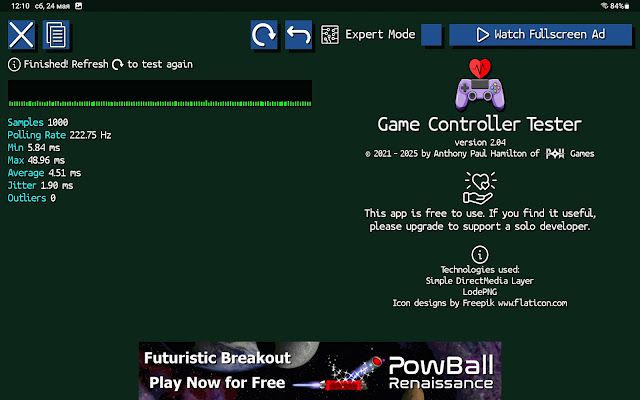
|
| Samsung Galaxy Tab S7+ (Android 13) |
На Galaxy Tab S7+ (Android 13) в тестовой утилите частота опроса - 223Гц, средняя задержка - 4.49мс с кратковременными пиками - 41.18мс:

|
| Samsung Galaxy S24 Ultra (Android 14) |
Подключение через приёмник ни Galaxy Tab S7+, ни S24 Ultra не видят.
К устройствам от Apple геймпад можно подключить по Bluetooth:
Подключение к iOS
Подключение к MacOS
При подключении к устройствам на MacOS геймпад определяется, как XBox
Wireless Controller и работает во всех играх, где есть нативная
поддержка геймпадов:
Вибрация поддерживается, тест на идеальную окружность идеальный:
При желании можно сменить режим работы, исключающий алгоритм выдающий
идеальный круг на внешнем радиусе:
И будет так:
Я не нашёл подходящего ПО на MacOS для проверки частоты опроса и
битности, но получилось запустить через Wine утилиту DXJoyTester. Не
уверен, что показания в точности соответствуют действительности, но
имеем, что имеем. По крайней мере это похоже на данные, полученные при
тестировании при подключении к ПК.
В тесте видим частоту опроса в районе 130Гц и 13бит точности (2^13 или
8192 возможных шага на полную ось):
Тест на
этой странице
выдаёт сопоставимые значения:
К сожалению, у меня пока нет этой консоли, чтобы протестировать геймпад
напрямую. Вот информация по Bluetooth подключению к Switch:
Важно, что режим Switch можно полноценно использовать не только с
консолью, но и при подключении к ПК. В режиме Switch есть прямой доступ ко
встроенному гироскопу, то есть вы сможете использовать гироскоп в любых
приложениях, которые его поддерживают, например, эмуляторы свитча или
Steam, и это работает безупречно:
Производитель заявляет, что в геймпаде установлены вибромоторы, имеющие
нулевое запаздывание срабатывания и обеспечивающие стабильную вибрацию с
прогрессией, подобной ленте Мёбиуса, без хаотичных рывков:
С лентой Мёбиуса - это что-то из области маркетинга. По факту в геймпаде установлены два асинхронных роторных мотора, которые имеют нулевую задержку запуска и остановки (по заявлению производителя). Что обеспечивает более детальную, точную и чёткую вибрацию без беспорядочной тряски.
Вибрация действительно отличается от работы обычных вибромоторов, она более густая, детальная и мягкая, в сравнении с тарахтелками классических вибромоторов. То есть ощущения сугубо положительные. Плюс в Switch mode, в эмуляторе Yuzu (по Bluetooth и
проводу), доступен режим прямого драйвера, что на практике даёт более
качественную вибрацию, приближенную к HD Rumble оригинального Pro Controller
(но не такую же). Если сравнивать, работа вибромоторов PXN-P5 8K очень похожа на
режим Maglev Super Haptic Mode в геймпаде
GuliKit KK3 Max.
Купить на Wildberries
PXN-P5 8K на PXN Russia
FAQ по PXN-P5 8K на PXN.info
Чат поддержки в Телеграм для покупателей магазина PXN Russia
По итогу обзора могу написать, что я приятно удивлён новым геймпадом от PXN.
Производитель действительно постарался и сделал отличный геймпад, по некоторым
показателям, в разы превосходящий продукцию конкурирующих вендоров.
Единственное, что смущает - это то, что производитель не предусмотрел
возможность установки стиков большей высоты. Ведь более высокие стики
значительно лучше раскрыли бы потенциал 3D-аналогов прямо из коробки.























































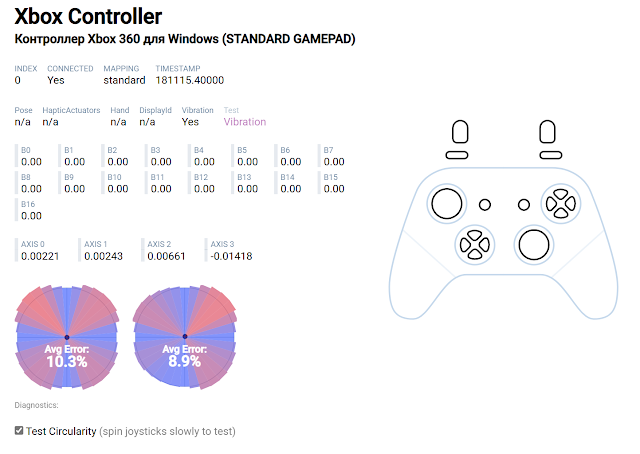












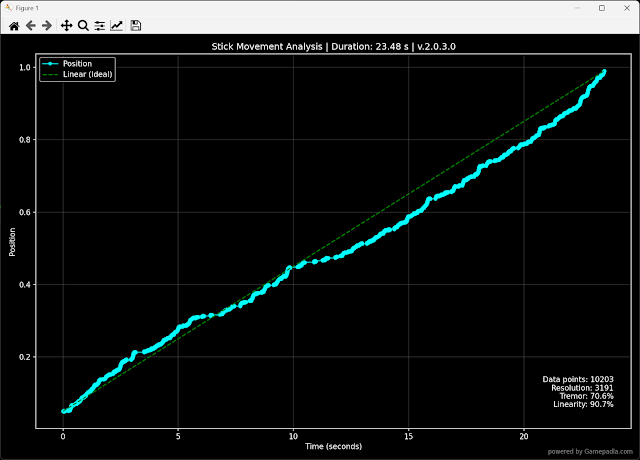




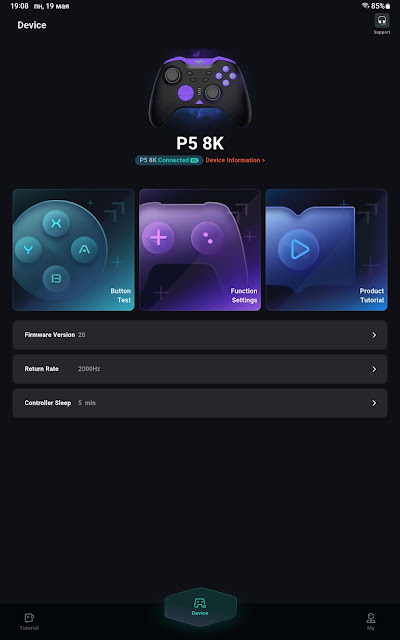













































%20BT%20%D0%B8%20%D0%BF%D1%80%D0%BE%D0%B2%D0%BE%D0%B4.png)


%20BT%20%D0%B8%20%D0%BF%D1%80%D0%BE%D0%B2%D0%BE%D0%B4.png)
Комментариев нет :
Отправить комментарий